
Lorenzo Atareao.es ha creado youtube y lens para unity.
Lo que le permite buscar fácilmente e incluso reproducir videos de YouTube, ya sea en un reproductor externo (y por lo tanto, sin el uso de Adobe Flash) o el navegador web.
El último ámbito de YouTube Lens Unity Video viene con una herramienta que le permite seleccionar el reproductor externo que desee utilizar para reproducir videos de YouTube y actualmente apoya yviewer, VLC, Minitube (necesitarás la última versión 1.7) o su web por defecto navegador.
Instalacion:
sudo add-apt-repository ppa:atareao/lenses
sudo apt-get update
sudo apt-get install lens-video scope-youtube
Configuración
Una vez instalado y actualizado, o solo actualizado, según sea el caso, el siguiente paso, es configurar el visor a utilizar. Para ello, en el Dash escribe “Scope YouTube Configurator”, y verás lo siguiente:
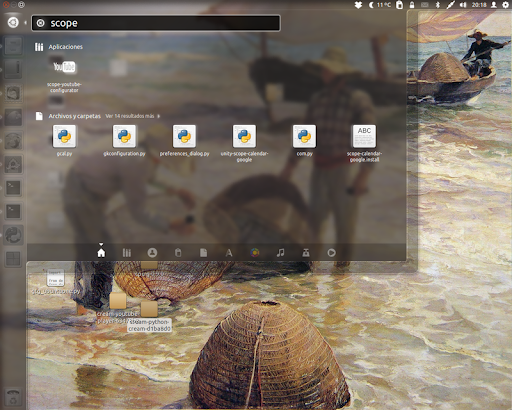
Lo inicias, y verás la ventana que te permite seleccionar el visor:


Esta operación, también la puedes hacer cuando quieras cambiar de visor, y por supuesto, no es necesario salir y volver a entrar para que se active esta opción.

No hay comentarios.:
Publicar un comentario